如何设置带有wifi功能的热水器?
13
2025-03-24
在现代生活中,无线网络已经成为我们生活中不可或缺的一部分。然而,对于仍在使用WindowsXP系统的电脑用户来说,连接无线网络可能看起来有些复杂。其实,只要掌握正确的操作步骤,即便是老旧的XP系统也能够轻松接入wifi网络。本文将向您介绍如何让使用WindowsXP系统的电脑连接到wifi网络,并涵盖了一些常见的问题解决方法。
在开始连接wifi之前,确保您的电脑具备以下条件:
1.无线网卡:确保您的电脑内置或通过USB外接有无线网卡,并且驱动程序已经安装好。
2.可用的wifi网络:在可连接范围内,至少有一个无需密码的公共无线网络,或者您知道密码的私有网络。
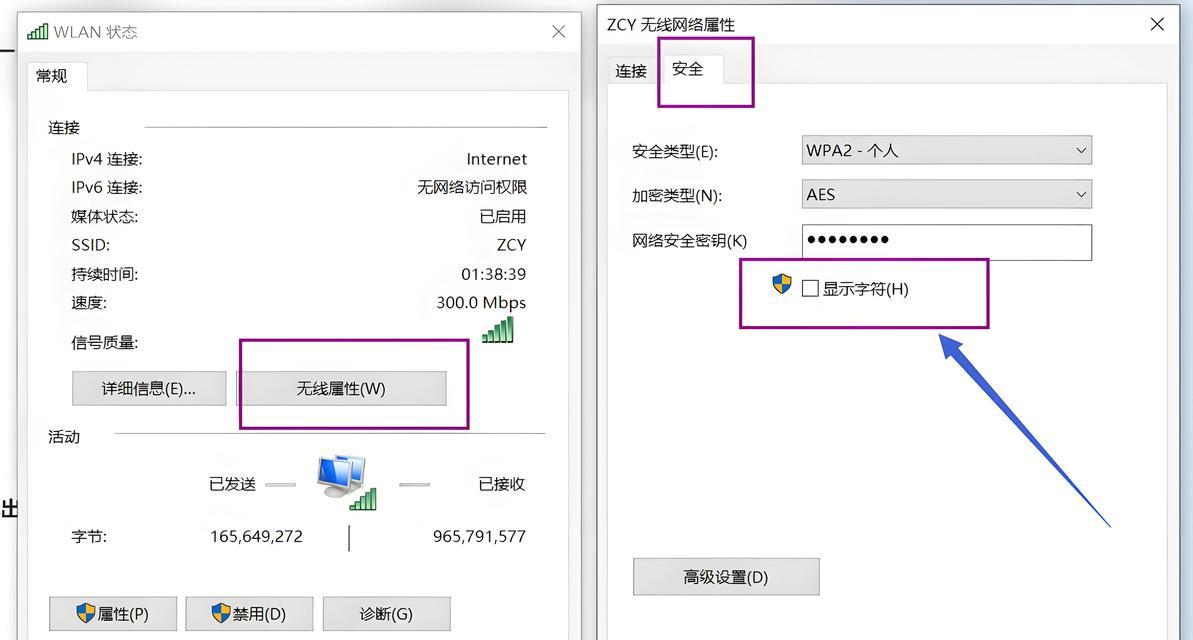
1.点击桌面左下角的“开始”按钮,选择“控制面板”。
2.在控制面板中,双击“网络连接”图标。
3.这时您会看到一个窗口,里面包含了“无线网络连接”的选项。
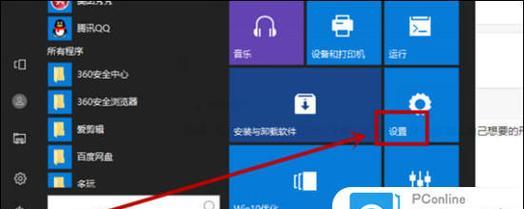
1.在“网络连接”窗口中,找到并右键点击无线网络图标,选择“启用”。
2.如果无线网络图标是灰色的,右键点击后,选择“修复”功能,有时候系统会自动修复问题并启用无线连接。
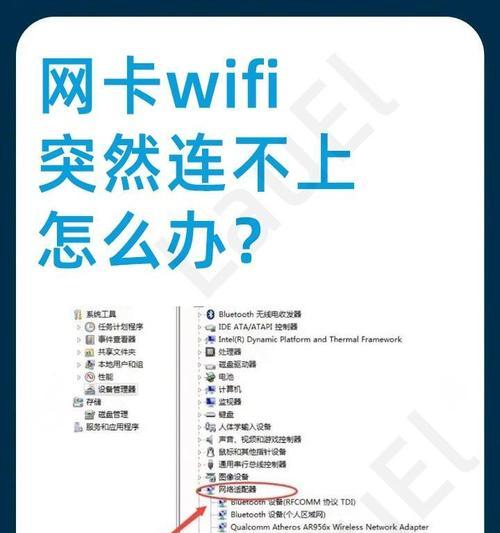
1.在无线网络连接图标上右键,选择“查看可用的无线网络”。
2.系统会自动搜索附近的无线网络信号。
3.搜索完成后,会出现一个无线网络列表。
1.在可用的无线网络列表中,找到您希望连接的网络。
2.选择您想要连接的网络,然后点击“连接”。
3.如果该网络设置了安全密码,系统会提示您输入密码,请确保输入正确的密码。
4.输入密码后,点击“确定”按钮尝试连接。
1.连接成功后,网络名称旁边会显示“已连接”状态。
2.同时,您可以尝试打开网页测试是否可以正常上网。
如果在连接过程中遇到问题,以下是一些常见的故障排除方法:
无线信号弱:确保您的电脑和无线路由器之间没有太多障碍物,尽量减少干扰和距离。
驱动程序未安装或过时:访问网卡制造商的官方网站下载并安装最新的驱动程序。
忘记网络密码:如果您忘记了无线网络的密码,只能询问网络管理员或者路由器的设置者。
通过以上步骤,即使是使用WindowsXP系统的电脑,您也能快速连接到wifi网络。掌握这些基础知识后,您就可以在有wifi的地方轻松上网了。
请记住,保持系统更新和安全是至关重要的。尽管WindowsXP已经不再受到微软的官方支持,但安装安全补丁和防病毒软件可以帮助保护系统不受威胁。
通过以上指导,我们希望您能够在使用WindowsXP系统电脑时,享受到无线网络带来的便利。
版权声明:本文内容由互联网用户自发贡献,该文观点仅代表作者本人。本站仅提供信息存储空间服务,不拥有所有权,不承担相关法律责任。如发现本站有涉嫌抄袭侵权/违法违规的内容, 请发送邮件至 3561739510@qq.com 举报,一经查实,本站将立刻删除。